苹果手机抖音视频怎么打马赛克 抖音视频怎么添加马赛克
日期: 来源:冰糖安卓网
在今天的数字时代,随着手机拍摄和分享视频变得越来越普遍,很多人都希望能够保护自己的隐私信息或者避免泄露他人的隐私,给视频添加马赛克成为了一种常见的操作。对于苹果手机用户来说,如何在使用抖音等视频应用时给视频添加马赛克可能成为一个疑惑。接下来我们将详细介绍苹果手机上如何给抖音视频添加马赛克的方法。
抖音视频怎么添加马赛克
方法如下:
1.抖音中并不能直接使用马赛克,先在抖音中拍好短视频。然后在发布界面中保存好视频。
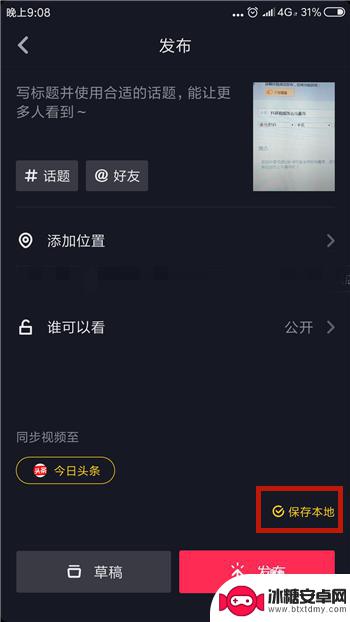
2.接下来打开视频编辑软件,在首页中的新建下方点击【视频】功能。
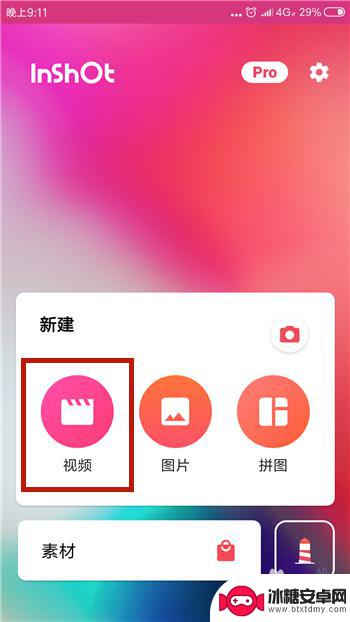
3.点击后会打开手机的相册界面,找到刚才保存的抖音视频并点击。
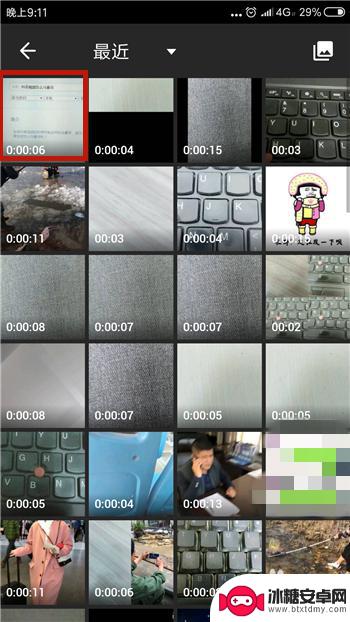
4.接下来会进入到编辑界面,找到下方工具中的【滤镜】功能并点击。
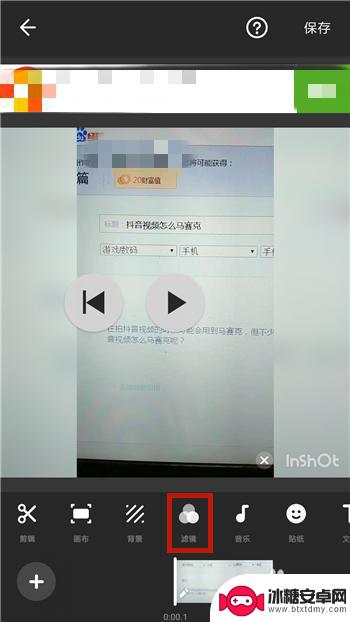
5.然后在滤镜功能中有三个分类,选择【特效】分类。
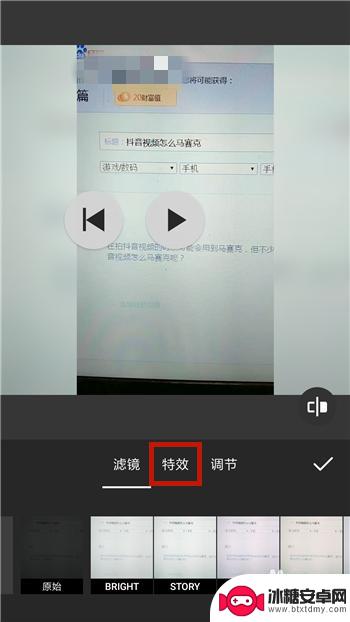
6.在特效分类下方有很多的效果,其中就有马赛克效果。找到后点击使用。
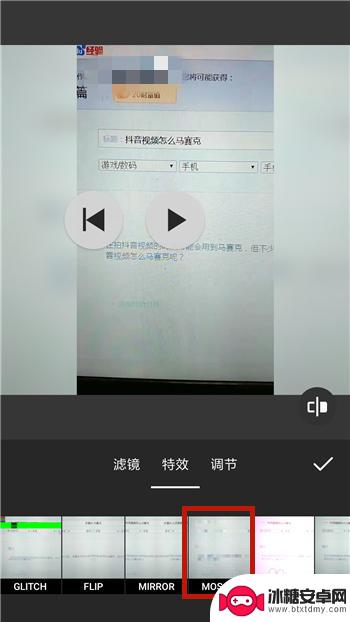
7.点击后就会在视频中看到已经变成马赛克了,点击【√】完成编辑。
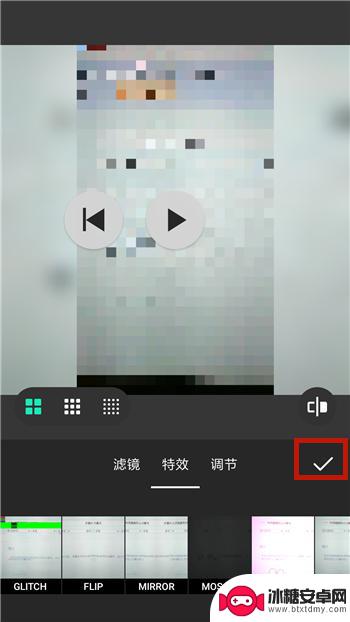
8.返回到视频编辑界面后点击右上角的【保存】选项即可保存视频。

9.在接下来的分享界面可以看到【抖音】,点击即可打开抖音。然后去发布。
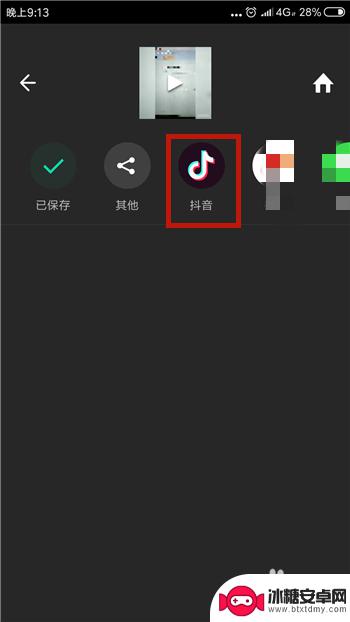
以上是关于如何在苹果手机上打马赛克的全部内容,如果有任何不清楚的用户,可以参考小编提供的步骤进行操作,希望对大家有所帮助。












